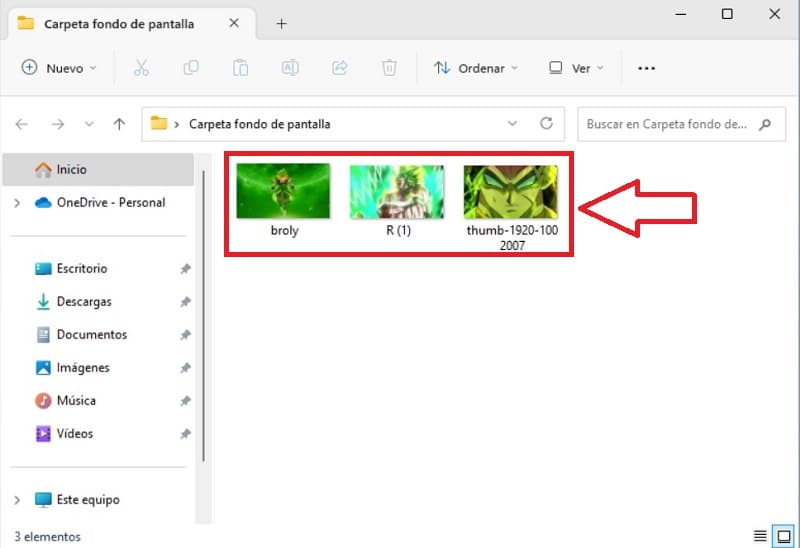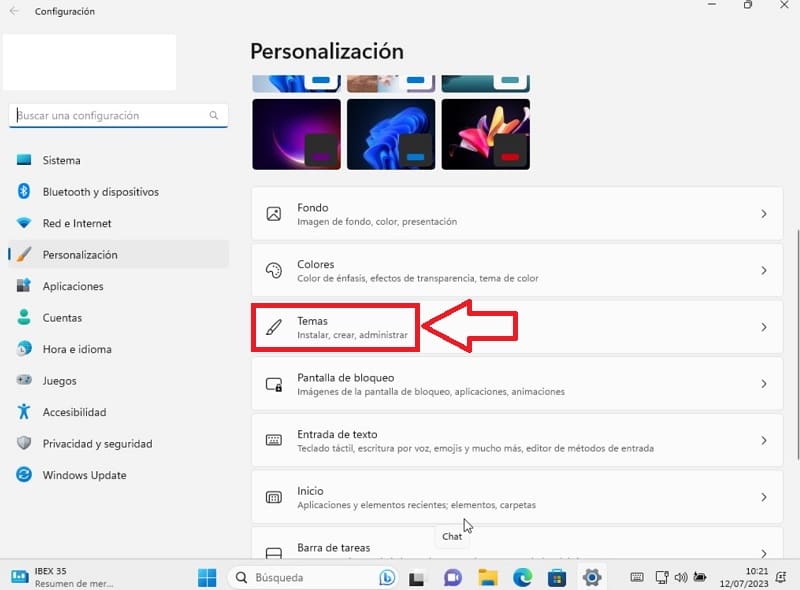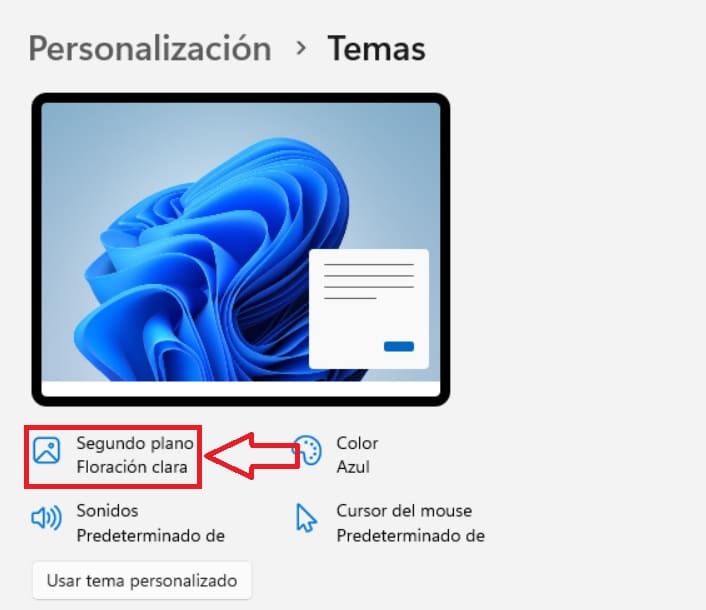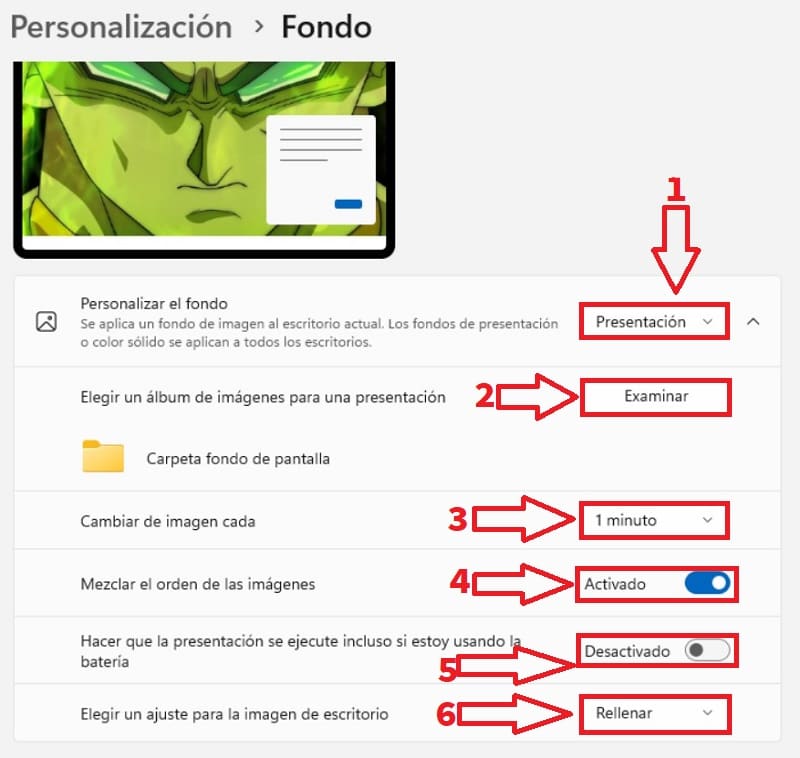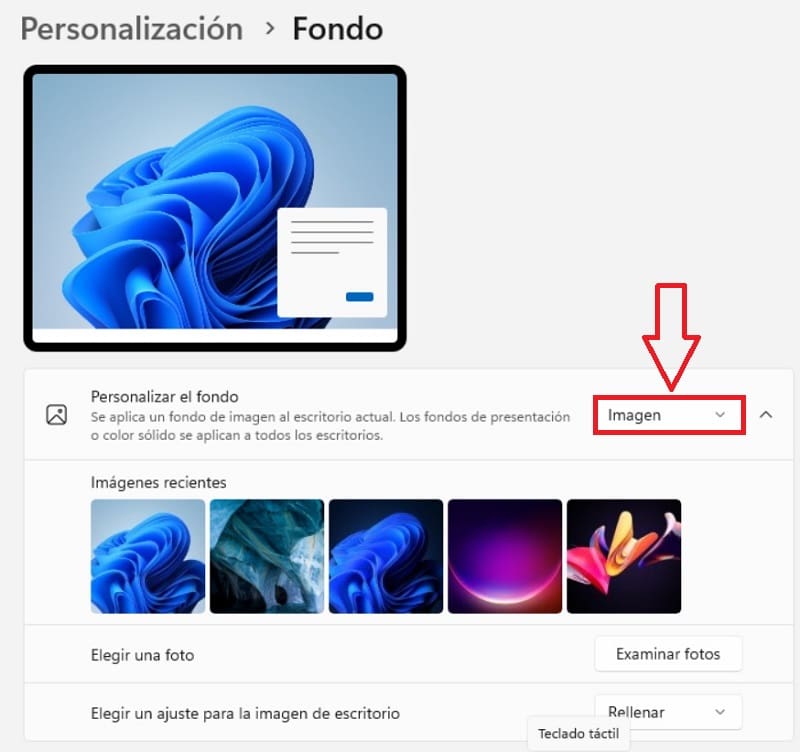En El Poder Del Androide Verde, hemos publicado varios tutoriales que te permiten personalizar completamente tu PC. En algunos de ellos, hemos mostrado cómo aumentar el tamaño del cursor, cambiar su color e incluso poner un video como fondo de pantalla. Sin embargo, hoy te traemos un truco especial que te permitirá configurar el cambio automático del fondo de pantalla en Windows 11. Solo tienes que seguir los pasos detallados en este artículo.
Tabla de contenidos
¿Qué Es El Fondo De Presentación En Windows 11 y para Qué Sirve?
Existe una opción en la sección de temas de Windows 11 que te permite configurar una presentación de imágenes como fondo de pantalla. De esta manera, a intervalos regulares, los fondos de pantalla se irán cambiando en tu escritorio.
Como Poner Fondos De Pantalla Que Cambien Automáticamente En Windows 11 Fácil y Rápido 2024
El primer paso es sencillo: debes crear una carpeta en la cual deberás guardar las imágenes que desees utilizar como fondos dinámicos.
Una vez creada la carpeta, el siguiente paso es acceder a la configuración de pantalla de Windows 11. Para hacerlo, debes seguir estos pasos:
- Haz clic con el botón derecho del ratón en cualquier área vacía del escritorio.
- En el menú contextual que se despliega, selecciona «Personalizar».
En la siguiente pantalla tendremos que entrar en «Temas».
Luego entramos en «Segundo Plano».
En «Fondo» haremos lo siguiente:
- En «Personalizar el Fondo» elegiremos «Presentación».
- Luego le daremos a «Examinar» para buscar en el explorador de archivos la carpeta donde habíamos incluido las imágenes.
- Podremos elegir el intervalo de tiempo de cada imagen.
- Mezclar el orden de las fotos.
- Poder usar esta función con la batería activa de nuestro portátil.
- Elegir «Rellenar» para que la imagen ocupe todo el escritorio.
Como Quitar Los Fondos Que Se Cambian Solos En Windows 11 Paso a Paso 2024
Para desactivar esta función tendremos que seguir estos pasos:
- Clic con el botón derecho del ratón sobre el escritorio.
- Luego le damos a «Personalizar».
Accedemos al apartado de «Temas».
Luego entramos en «Segundo Plano».
En «Personalizar el Fondo» elegiremos «Imagen».
Ahora ya sabes como cambiar los fondos de pantalla automáticamente en Windows 11, si aún albergas dudas siempre puedes dejarme un comentario e intentaré responder lo antes posible. Recuerda que puedes compartir este contenido con otras personas a través de tus redes sociales.. ¡Gracias por tu tiempo!.